Thursday, February 9, 2017
Cara Mengolah Encoding Hasil Rekaman Skybox Set Top Box TV Digital DVB T2 Menjadi H264 MKV
Cara Mengolah Encoding Hasil Rekaman Skybox Set Top Box TV Digital DVB T2 Menjadi H264 MKV
Bagi anda yang mempunyai Set Top Box TV Digital DVB-T2 merk Skybox dan senang merekam siaran TV dan akan menencoding hasil rekaman tersebut menjadi MKV, anda silahkan menyimak tutorial yang saya bikin ini.
Aplikasi yang dibutuhkan hanya satu yaitu dmMediaConverter. Aplikasi ini tersedia untuk Windows dan Linux silahkan, download di sini dan install di komputer anda.
Hasil rekaman dari Set Top Box Skybox adalah filenya mts
Langkah-langkahnya:
Saya merekam serial Turki Cansu & Hazal Episode 34, ukuran file dengan durasi 1 jam sekitar 2,2 Giga, didalamnya masih terdapat iklan.
Langkah-langkahnya:
Saya merekam serial Turki Cansu & Hazal Episode 34, ukuran file dengan durasi 1 jam sekitar 2,2 Giga, didalamnya masih terdapat iklan.
1. Memotong iklan
Jalankan aplikasi dmMediaConverter
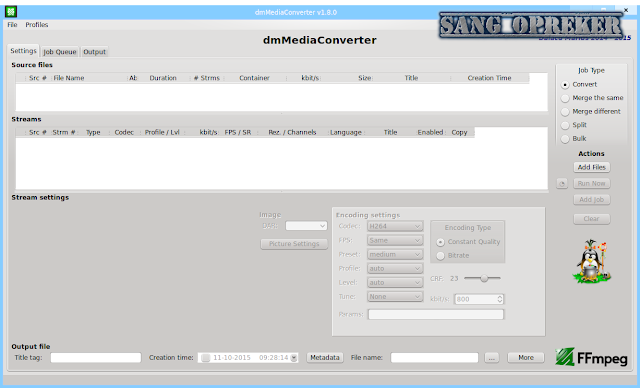
Pada Job Type pilih Split
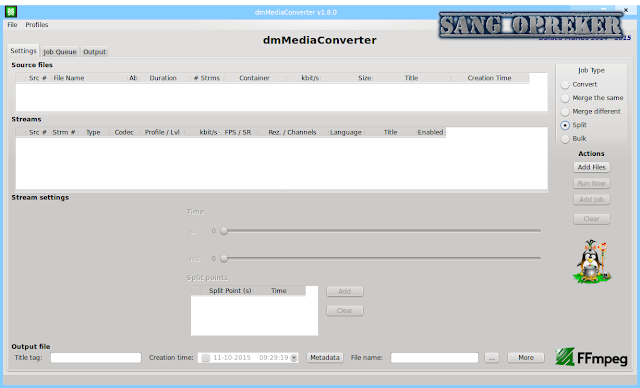
File > Add file
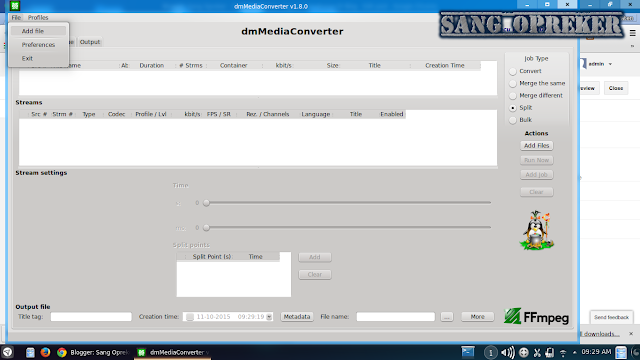
Arahkan ke file hasil rekaman Skybox
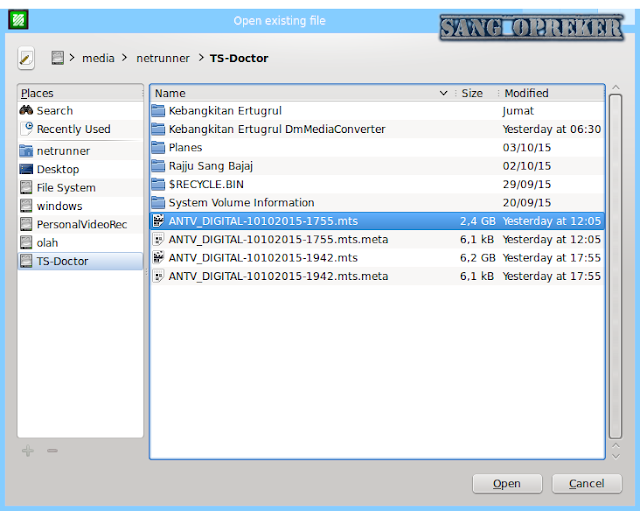
Pada Streams pilih Video
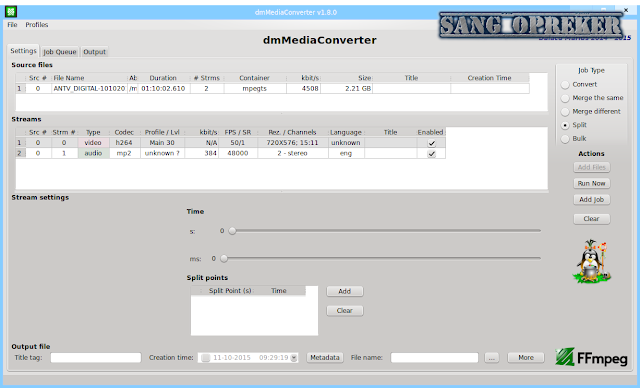
Pada Time, geser slider pada scene yang akan kita lakukan pemotongan:
Pada gambar dibawah ini
iklan --s370--- Filmnya.
Pada Time S terletak pa S370 itu awal filmnya, lalu pada Split points kita klik Add
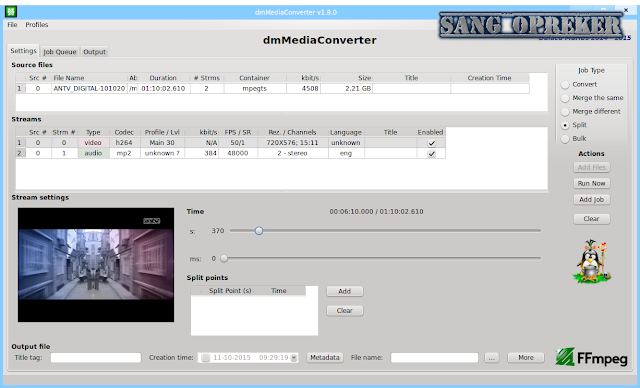
Geser lagi sampai akan muncul iklan berikutnya > Add
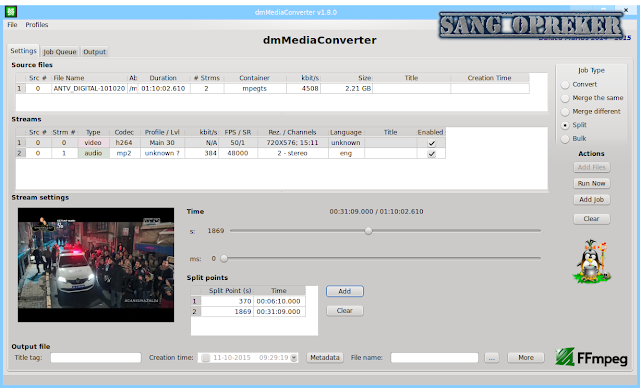
Geser lagi sampai adegan video berikutnya, lakukan hal yang sama untuk langkah berikutnya sampai filmnya berakhir
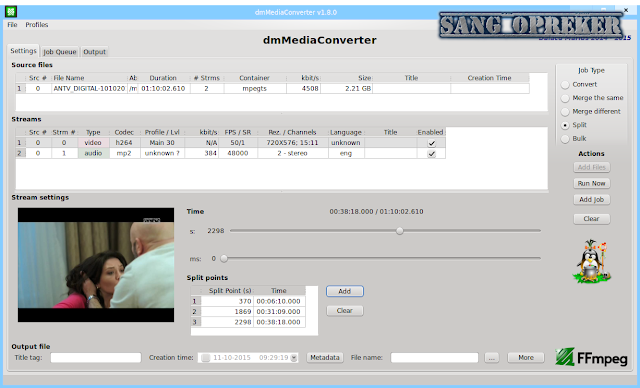
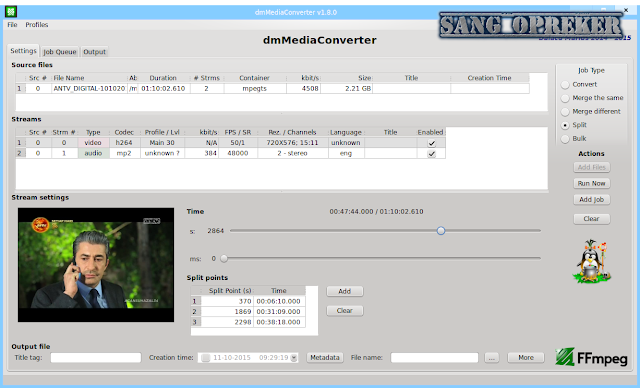
Kalau sudah beres, pada tombol disamping file name kita klik
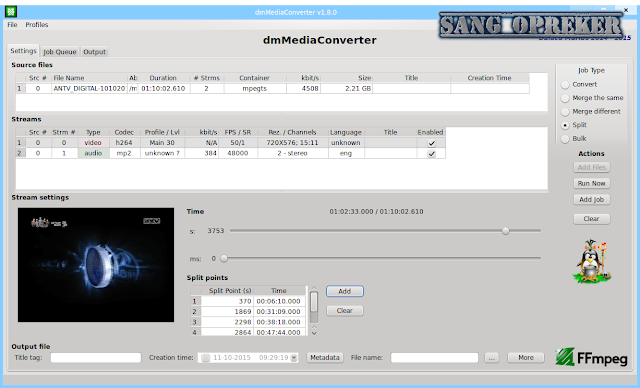
Simpan dengan nama file yang mudah diingat, jangan lupa tambahkan ekstensi mts > Save
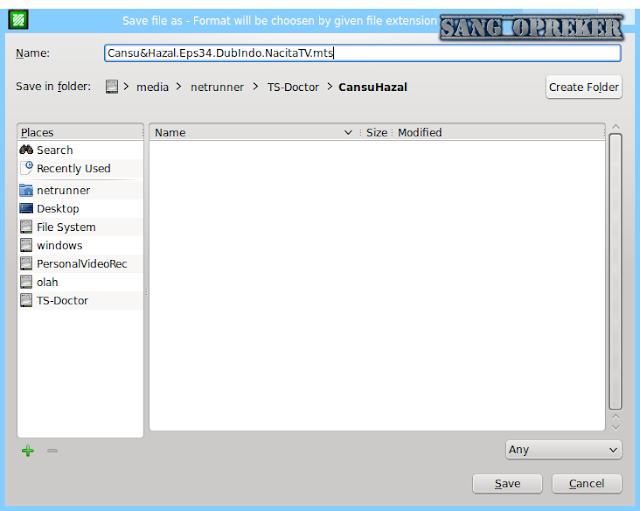
Pilih Run Now
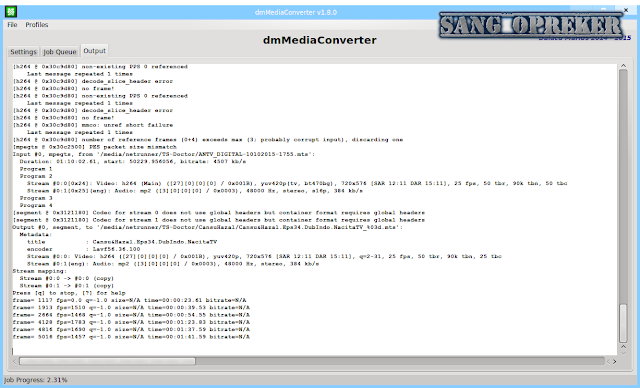
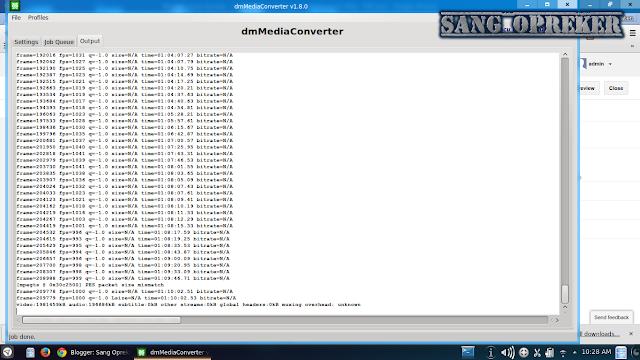
Hasil akhirnya seperti ini, hapus pecahan yang isinya iklan
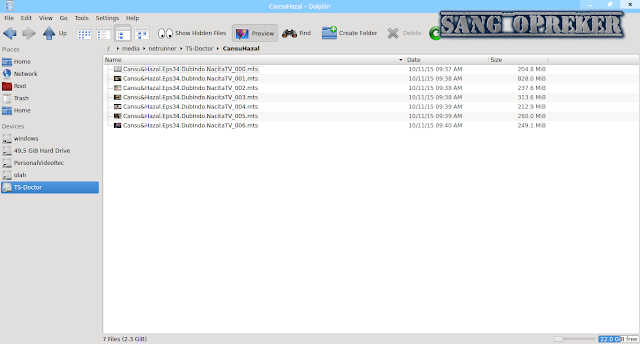
Hasilnya ini
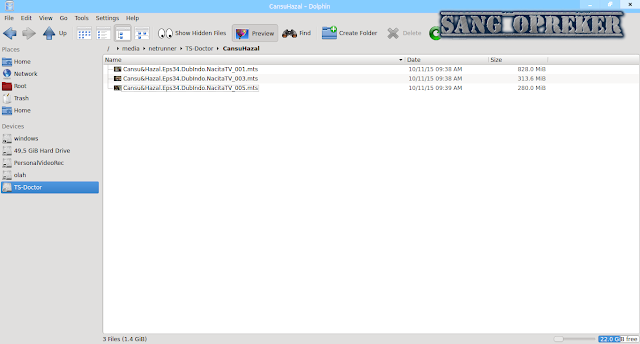
2. Menyatukan kembali file-file yang sudah tanpa iklan. Pada Job Type pilih Merge The same
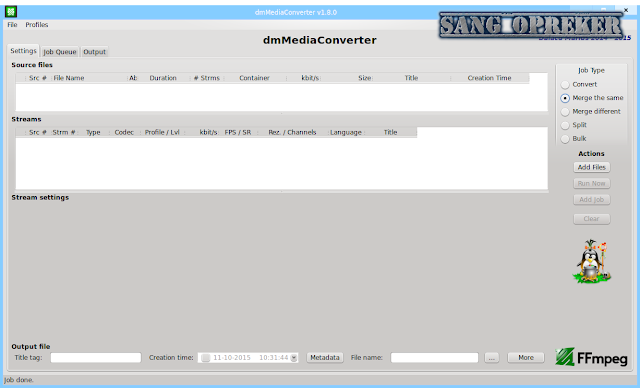
Pilih Add > File dan pilih semua file yang tanpa iklan tadi
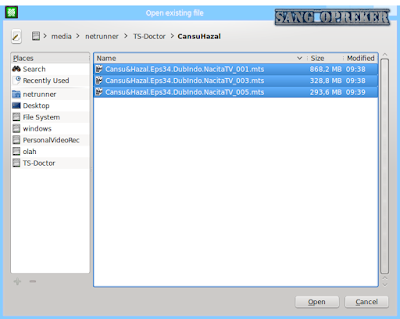
Klik lagi pada tombol disamping kotak file name
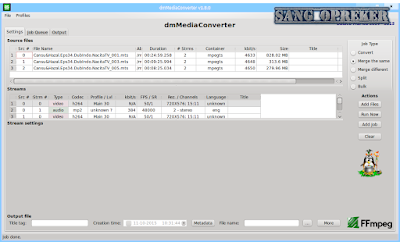
Simpan dengan nama file yang anda sukai
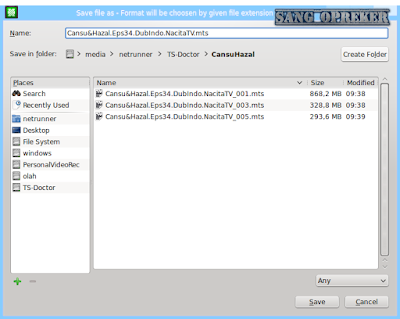
Klik Run Now
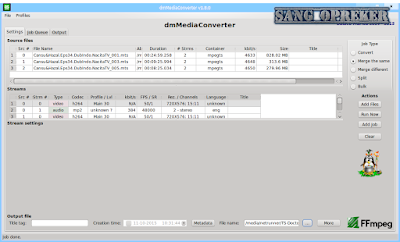
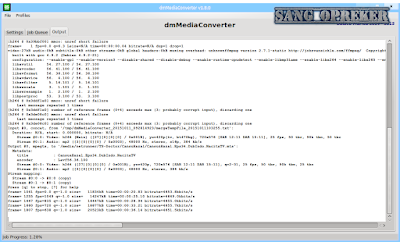
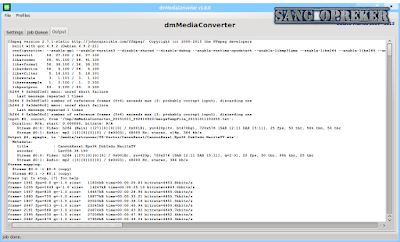
Hasil file yang digabungkan tadi
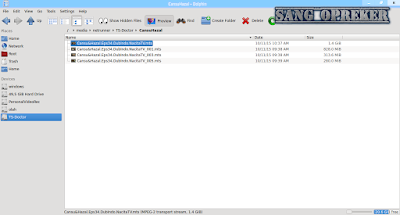
3. Proses Encoding menjadi mkv
Pada Job Type pilih Convert
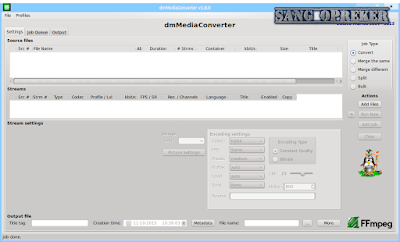
File> Add. Arahkan ke file video hasil yang kita satukan tadi
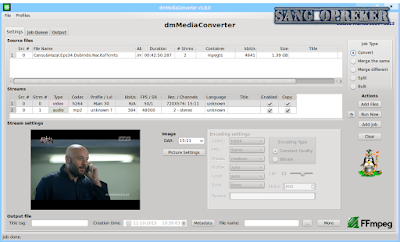
Pada Streams Video, hilangkan checklist copy.
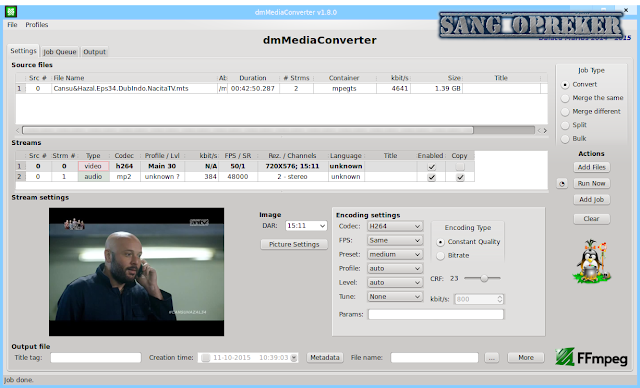
Pada Encoding Setting buat seperti pada gambar, settingan ini cocok untuk rekaman tv resolusi SD (Standar definition). Lalu klik Picture Settings
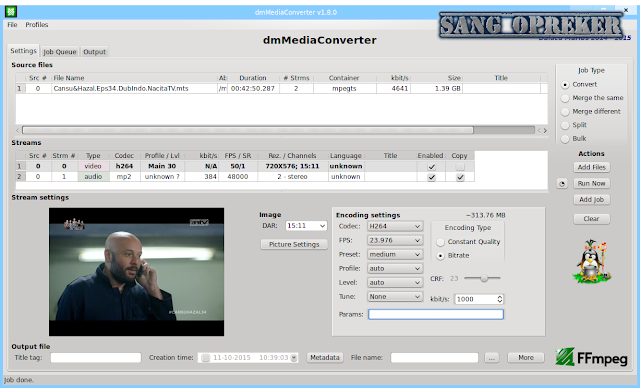
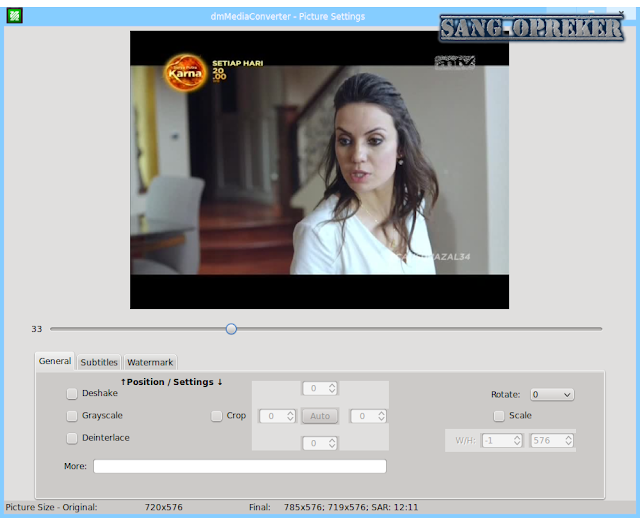
Saya mau menghilangkan bar hitam diatas, aktifkan crop dan atur yang akan dicropnya
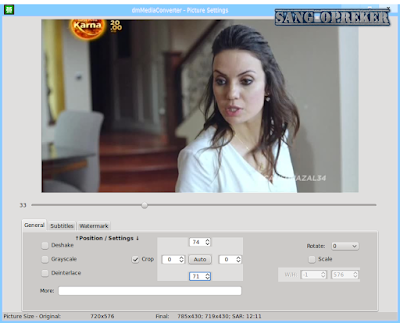
Saya juga mau mengeset resolusinya jadi 848 x 480
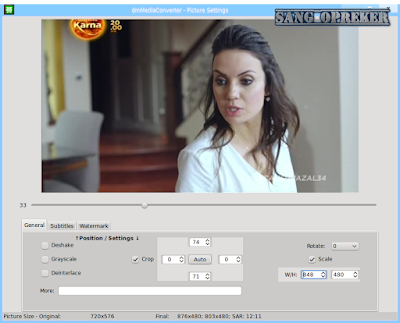
Mau menambahkan watermark juga bisa. Kita tutup dulu jendela ini
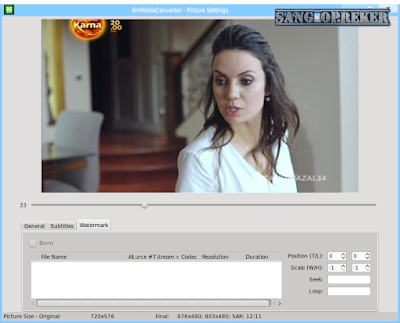
File > Add > Arahkan ke file logo yang akan kita bikin watermark
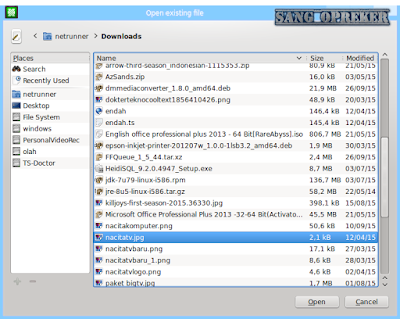
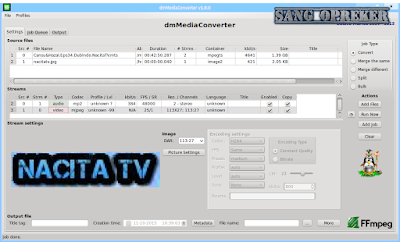
Balik lagi ke tab watermark
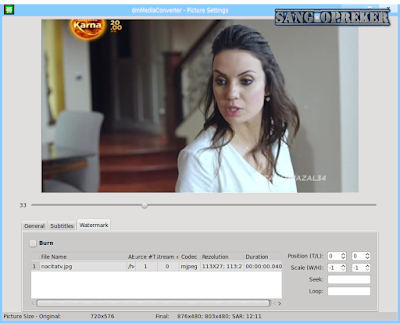
Atur posisinya
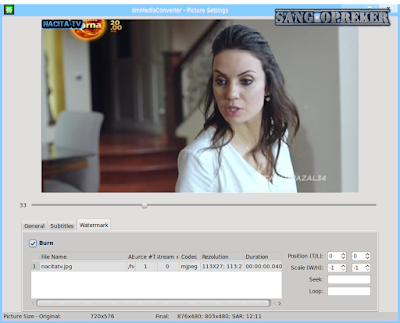
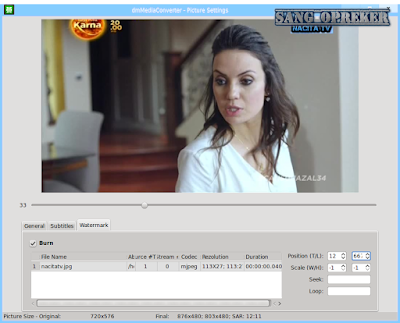
Pilih Streams Audionya set seperti pada gambar

Simpan dengan nama file yang anda sukai, jangan lupa tambahkan mkv diakhir nama file
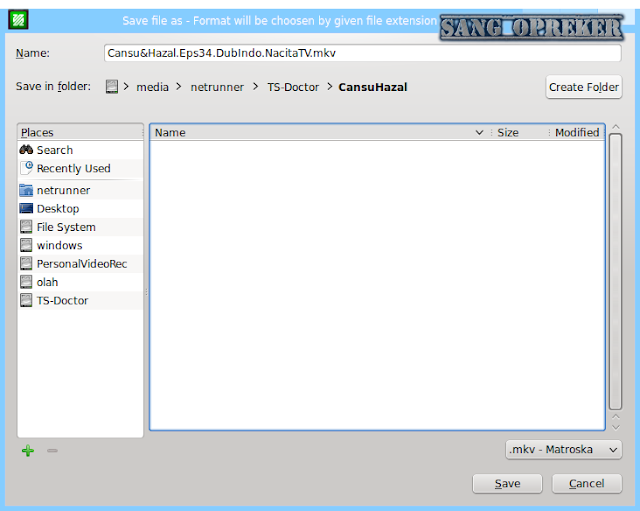
Lalu klik Run Now untuk mengencoding
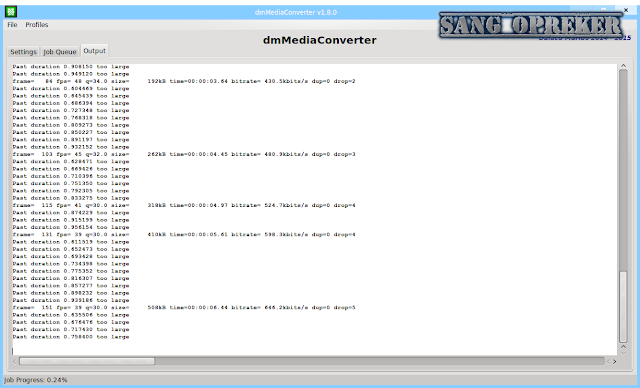
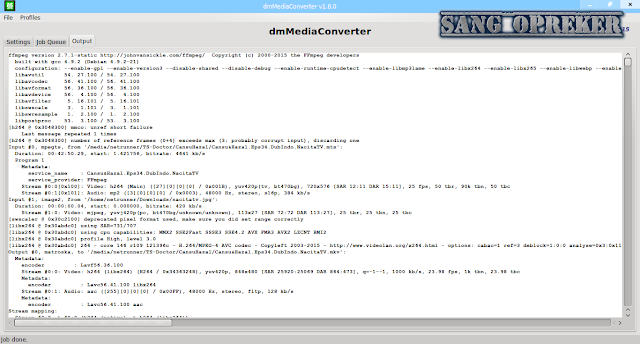
Inilah hasilnya, file mkv yang dihasilkan 347 mb
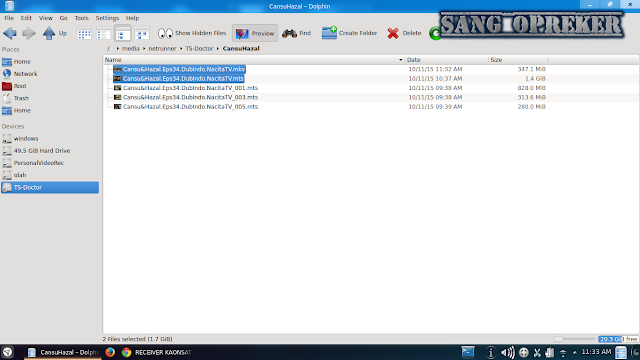
 Semoga berguna
Semoga berguna
Jalankan aplikasi dmMediaConverter
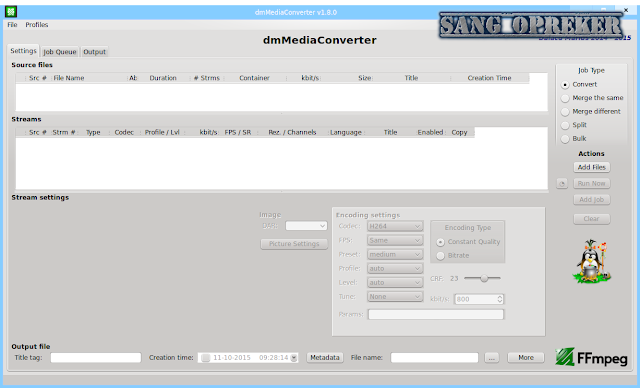
Pada Job Type pilih Split
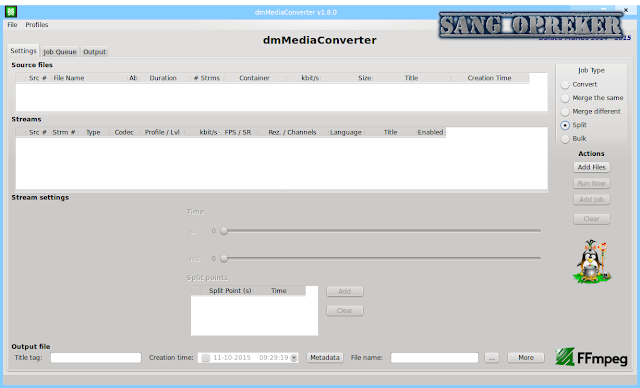
File > Add file
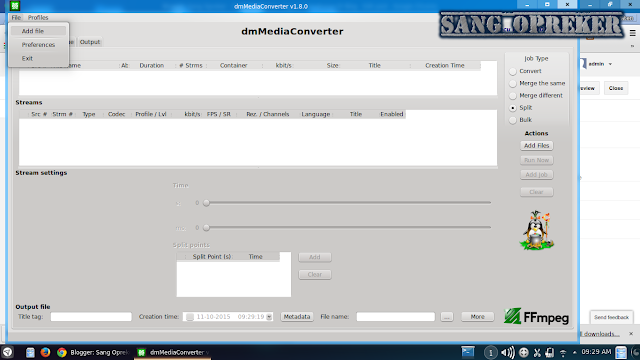
Arahkan ke file hasil rekaman Skybox
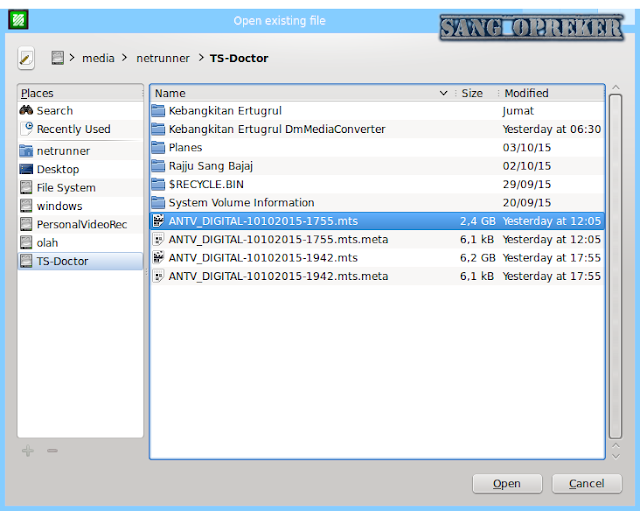
Pada Streams pilih Video
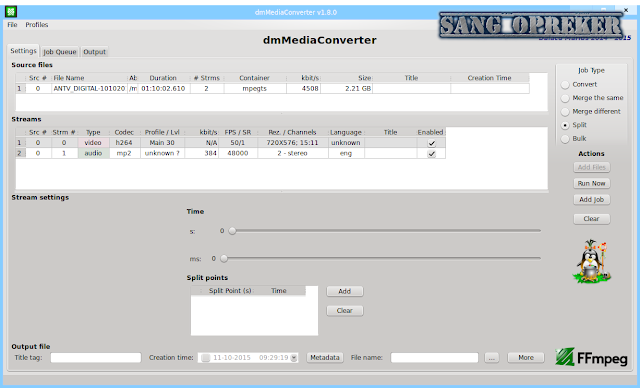
Pada Time, geser slider pada scene yang akan kita lakukan pemotongan:
Pada gambar dibawah ini
iklan --s370--- Filmnya.
Pada Time S terletak pa S370 itu awal filmnya, lalu pada Split points kita klik Add
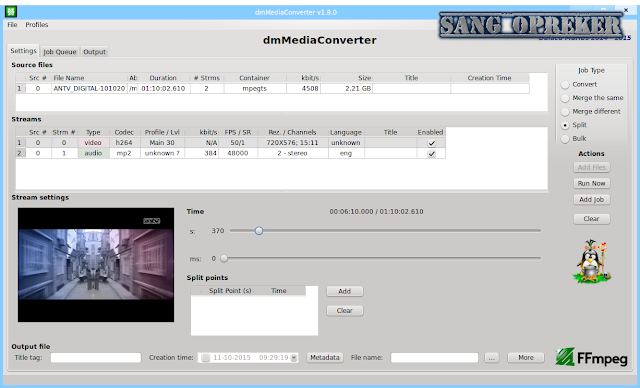
Geser lagi sampai akan muncul iklan berikutnya > Add
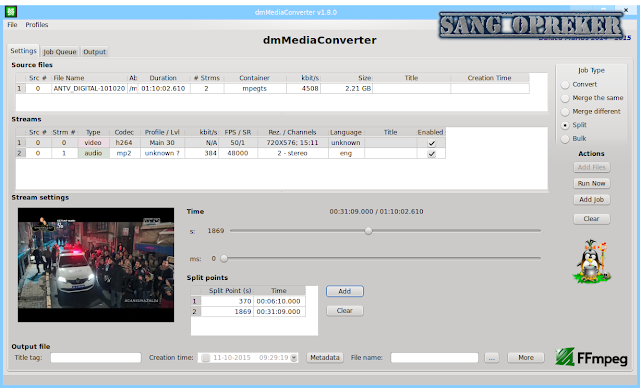
Geser lagi sampai adegan video berikutnya, lakukan hal yang sama untuk langkah berikutnya sampai filmnya berakhir
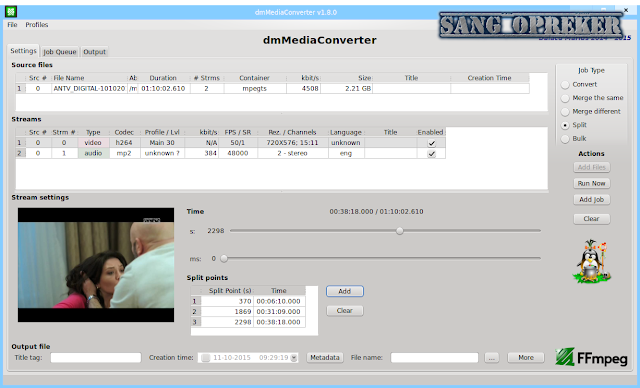
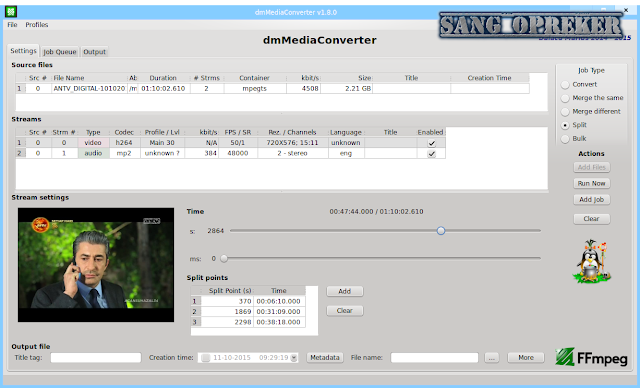
Kalau sudah beres, pada tombol disamping file name kita klik
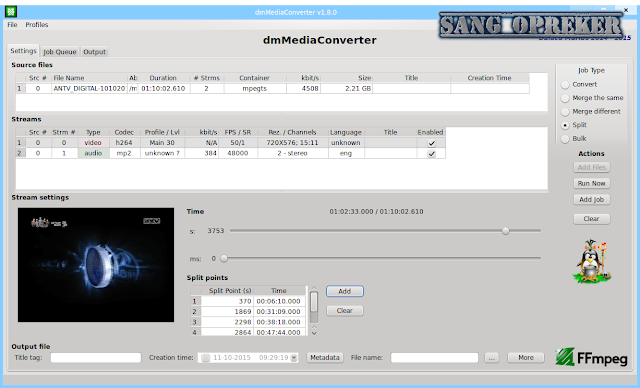
Simpan dengan nama file yang mudah diingat, jangan lupa tambahkan ekstensi mts > Save
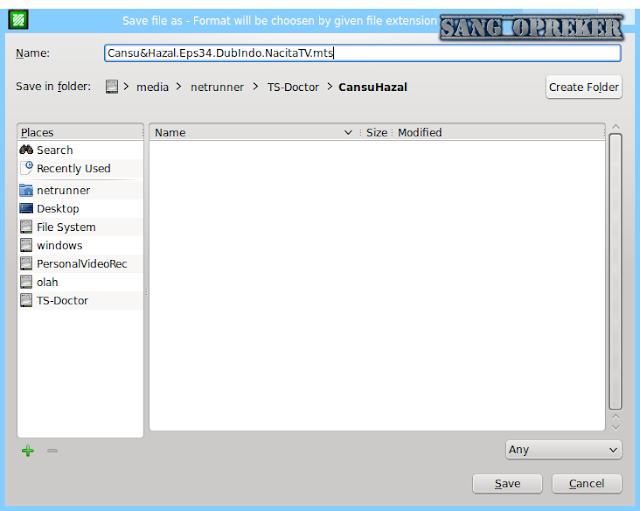
Pilih Run Now
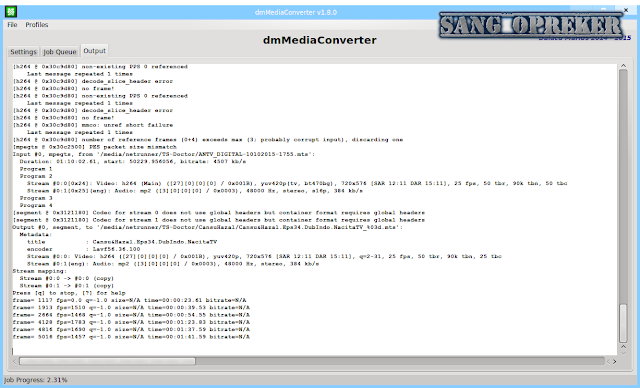
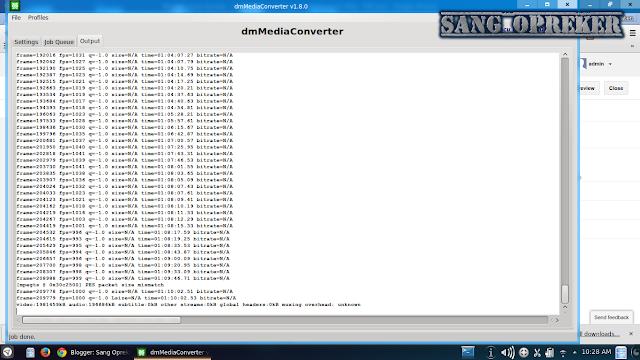
Hasil akhirnya seperti ini, hapus pecahan yang isinya iklan
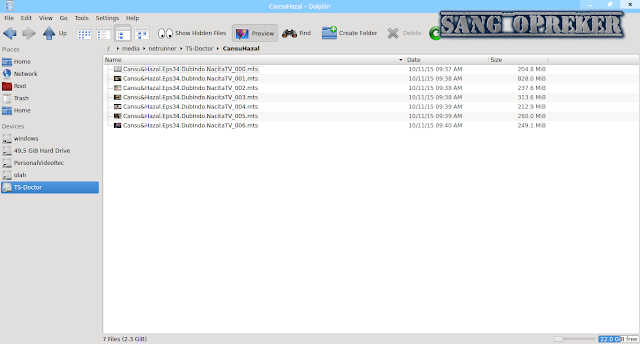
Hasilnya ini
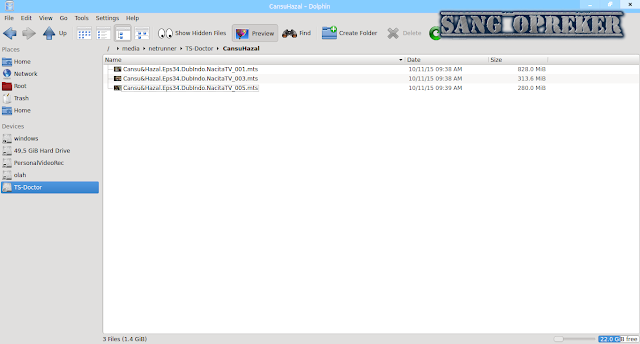
2. Menyatukan kembali file-file yang sudah tanpa iklan. Pada Job Type pilih Merge The same
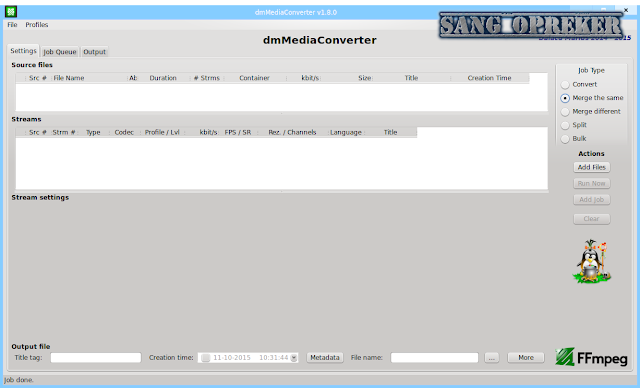
Pilih Add > File dan pilih semua file yang tanpa iklan tadi
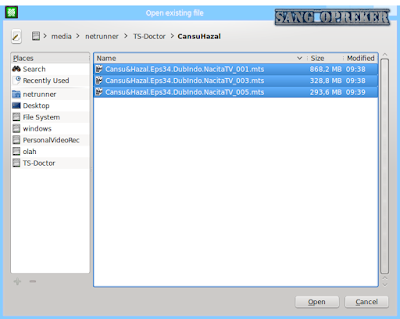
Klik lagi pada tombol disamping kotak file name
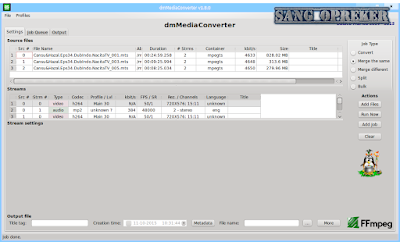
Simpan dengan nama file yang anda sukai
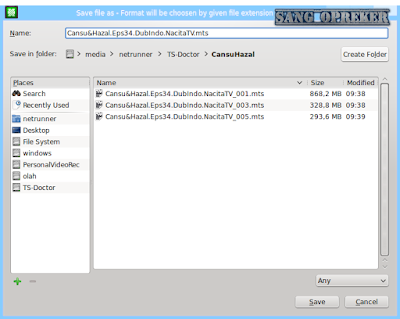
Klik Run Now
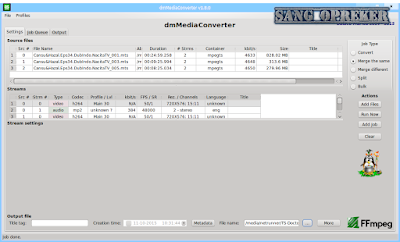
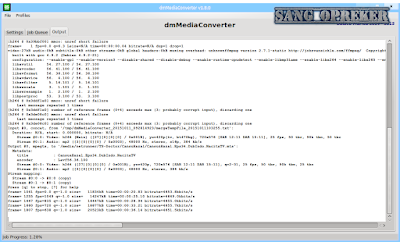
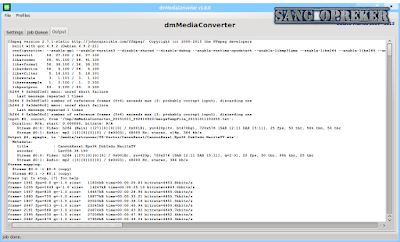
Hasil file yang digabungkan tadi
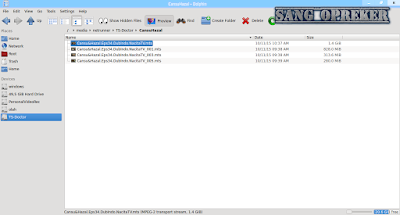
3. Proses Encoding menjadi mkv
Pada Job Type pilih Convert
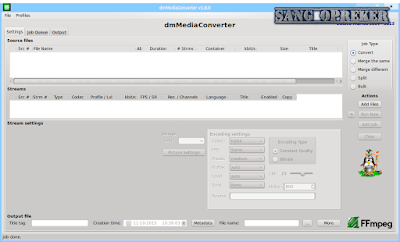
File> Add. Arahkan ke file video hasil yang kita satukan tadi
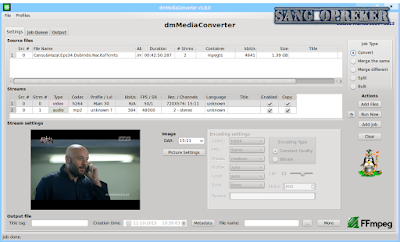
Pada Streams Video, hilangkan checklist copy.
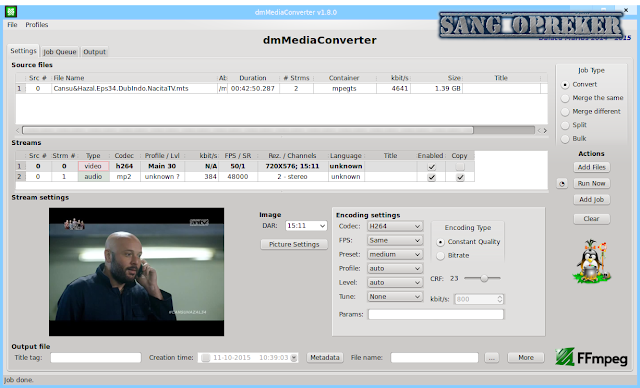
Pada Encoding Setting buat seperti pada gambar, settingan ini cocok untuk rekaman tv resolusi SD (Standar definition). Lalu klik Picture Settings
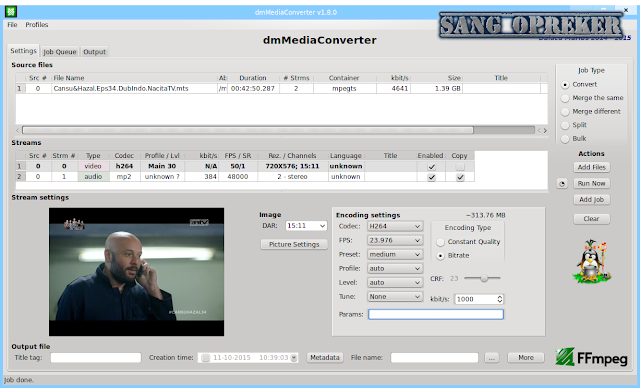
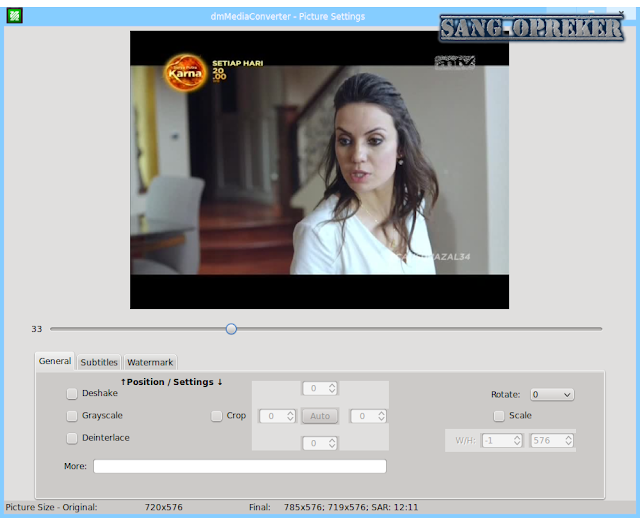
Saya mau menghilangkan bar hitam diatas, aktifkan crop dan atur yang akan dicropnya
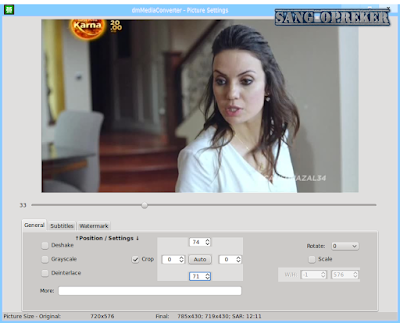
Saya juga mau mengeset resolusinya jadi 848 x 480
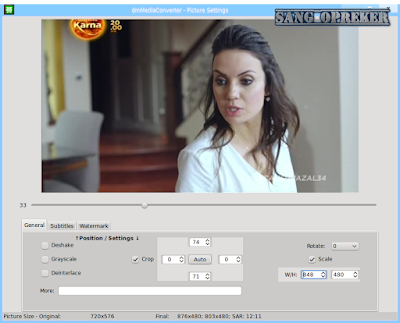
Mau menambahkan watermark juga bisa. Kita tutup dulu jendela ini
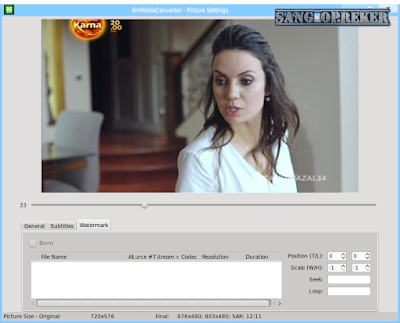
File > Add > Arahkan ke file logo yang akan kita bikin watermark
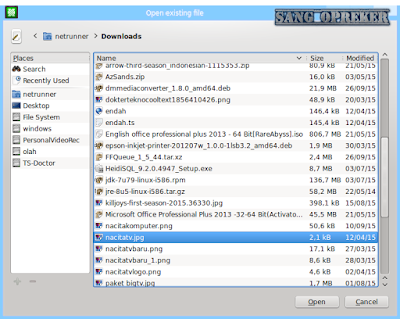
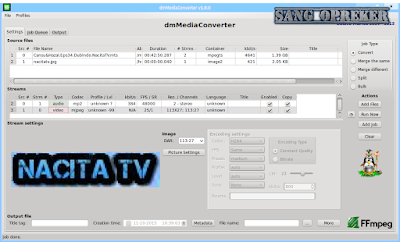
Balik lagi ke tab watermark
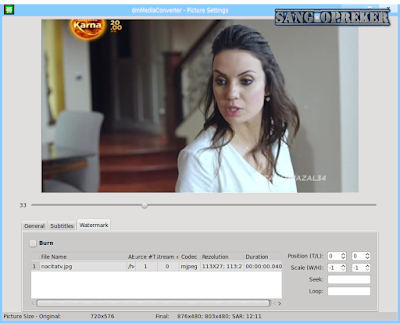
Atur posisinya
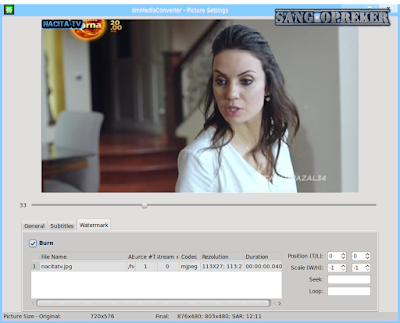
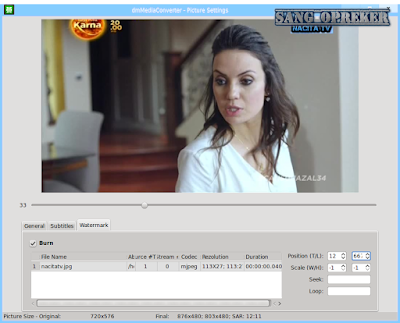
Pilih Streams Audionya set seperti pada gambar

Simpan dengan nama file yang anda sukai, jangan lupa tambahkan mkv diakhir nama file
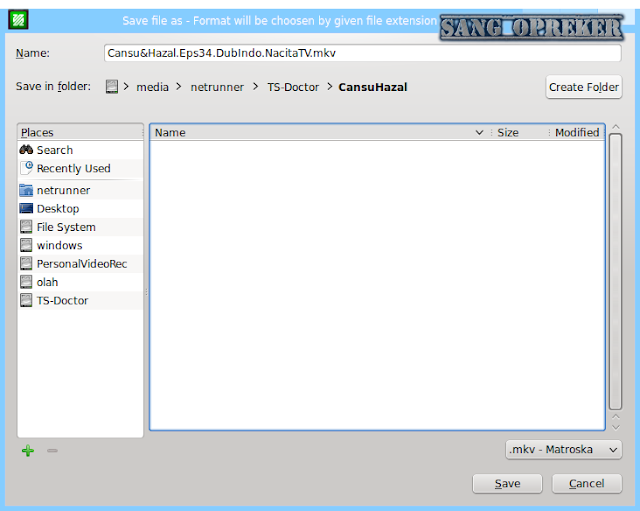
Lalu klik Run Now untuk mengencoding
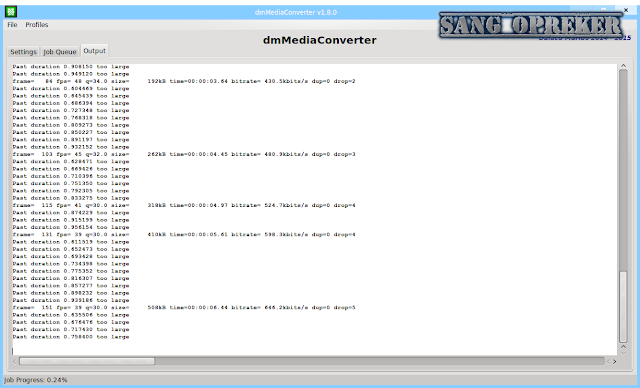
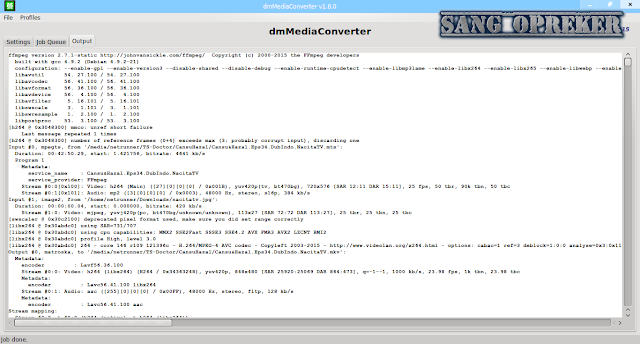
Inilah hasilnya, file mkv yang dihasilkan 347 mb
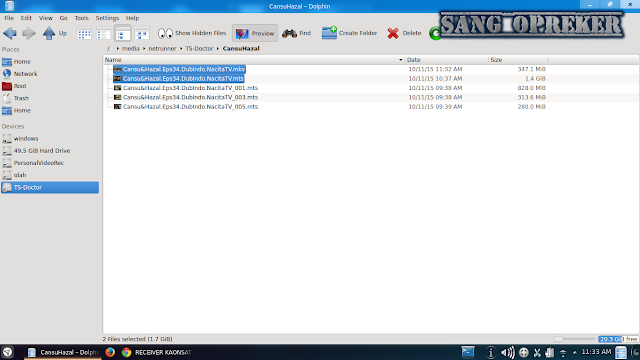

Available link for download